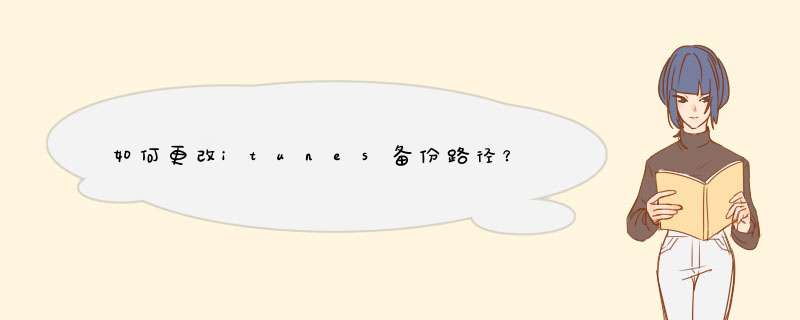
1,删除C:\Users\你的用户名\AppData\Roaming\Apple Computer里的MobileSync文件夹
2,在想存放iTunes备份的盘(如D、F盘)新建一个文件夹,命名为‘’MobileSync‘’
3,按住键盘【Win+R】呼出“运行”菜单,输入“CMD”字符
4,复制粘贴以下字符:mklink/j "C:\Users\你的用户名\AppData\Roaming\Apple Computer\MobileSync" "d:\MobileSync"(如果你要放在E盘,这里就改成e:\MobileSync)。然后回车关闭
5,回到你备份的盘里就能找到MobileSync文件夹
在window 7系统中更改itunes的备份路径 *** 作的具体步骤为:
1、首先打开搜索网站搜索Junction,下载Junction命令行工具文件:
2、解压后将Junction.exe复制粘贴到c盘的Windows目录下:
3、然后按照此路径打开文件MobileSync,其中MobileSync是用来存放backup文件的,crtl+c复制一份:
4、点击F盘的itunes文件,按下crtl+v将刚才的文件粘贴过来:
5、接着继续打开运行cmd,在输入框中输入指令让C盘的备份文件转移到F盘新建的目录中去,注意这里用户名需要改为你的主机名,然后按回车键,此时会d出Junction应用请求的对话框:
6、此时Junction会自动创建两个文件的硬链接,在下方会有提示信息打印出来:
7、最后在原来的备份文件处就会看到文件夹的图标上有了一个快捷方式的小箭头,这个说明已经成功更改路径:
打开软件,在菜单栏点击编辑选择偏好设置。从常规切换到高级,通过查看默认保存到C盘,点击更改。选中iTunes文件并剪切,左侧路径中点击D盘或其它盘符进行粘贴,点击选择文件夹,完成路径更改点击确定即可。
工具/原料:
MacBookPro
macOSCatalina
偏好设置11.0
1、打开软件,在菜单栏点击编辑选择偏好设置。
2、从常规切换到高级。
3、通过查看默认保存到C盘,点击更改。
4、选中iTunes文件并剪切。
5、左侧路径中点击D盘或其它盘符进行粘贴,点击选择文件夹。
6、完成路径更改点击确定。
欢迎分享,转载请注明来源:内存溢出

 微信扫一扫
微信扫一扫
 支付宝扫一扫
支付宝扫一扫
评论列表(0条)